Wanneer FaceTime werkt, is het geweldig: u kunt uw vrienden en familie met volledige duidelijkheid videobellen. Maar als FaceTime niet werkt, zijn er zoveel potentiële problemen dat het moeilijk is om te weten hoe je het kunt oplossen.
We hebben de beste manieren samengesteld om FaceTime op je iPhone, iPad of Mac te repareren. Begin bovenaan met de meest waarschijnlijke oplossing en werk vervolgens door de lijst om FaceTime weer aan het werk te krijgen.
We hebben zelfs specifieke oplossingen voor wanneer Group FaceTime niet werkt, dus houd in de gaten of dat uw probleem is.
1. Start je iPhone, iPad of Mac opnieuw op
Een van de beste tips voor het oplossen van problemen voor elke app is om uw apparaat opnieuw op te starten; dit advies is hetzelfde voor wanneer FaceTime niet werkt. U kunt het beste eerst al uw apps sluiten om ervoor te zorgen dat u geen niet-opgeslagen voortgang verliest en om ervoor te zorgen dat ze na het opnieuw opstarten opnieuw beginnen.
Als je apparaat niet reageert, kijk dan hoe
Forceer een iPhone opnieuw Hoe te forceren Start een iPhone opnieuw op en ga naar de herstelmodusHier leest u hoe u opnieuw opstarten afdwingt en de iPhone-herstelmodus gebruikt om uw apparaat te herstellen. Dit werkt ook voor iPad en iPod touch! Lees verder of Forceer een Mac opnieuw 3 manieren om een bevroren Mac opnieuw op te starten of geforceerd uit te schakelenAls uw Mac volledig is bevroren, laten we u zien hoe u uw Mac opnieuw kunt opstarten of kunt afsluiten, zodat u hem weer kunt laten werken. Lees verder in plaats daarvan.2. Ontdek of FaceTime voor iedereen niet beschikbaar is
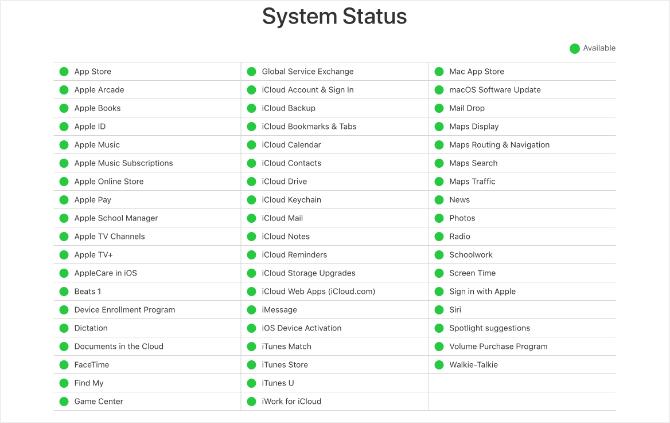
Apple-services ondervinden soms technische problemen, wat betekent dat FaceTime voor niemand verbinding maakt. Wanneer dit gebeurt, kunt u niets anders doen dan wachten tot Apple een oplossing vindt.
Bekijk de huidige status van elke Apple-service op de website Apple System Status-website. Deze pagina waarschuwt u ook voor geplande FaceTime-downtime.
3. Bevestig of FaceTime in uw land werkt
Helaas is FaceTime niet wereldwijd beschikbaar, hoewel het zeker in de buurt komt. Het is ook niet beschikbaar bij elke afzonderlijke mobiele provider.
Kijk eens naar Apple's ondersteuningspagina voor providers om uit te zoeken of FaceTime in uw land zou moeten werken met uw mobiele provider. Als FaceTime niet beschikbaar is waar u woont, kunt u deze beperkingen mogelijk omzeilen door met een VPN op je iPhone De 5 beste gratis VPN's voor de iPhoneWat is de beste gratis VPN voor iPhone? Hier zijn verschillende gratis VPN-apps voor iPhone die het overwegen waard zijn. Lees verder .
4. Test de internetverbinding op uw apparaat
In tegenstelling tot gewone telefoongesprekken, maakt FaceTime via internet verbinding met andere mensen. Als FaceTime geen verbinding maakt, laad dan een nieuwe webpagina op uw apparaat om de internetverbinding te testen.
FaceTime werkt het beste via Wi-Fi, maar je kunt het ook gebruiken met je mobiele data op een iPhone of iPad. Ga naar om FaceTime zonder Wi-Fi te gebruiken Instellingen> Mobiel en zet de FaceTime-schuifregelaar aan om mobiele data te gebruiken.
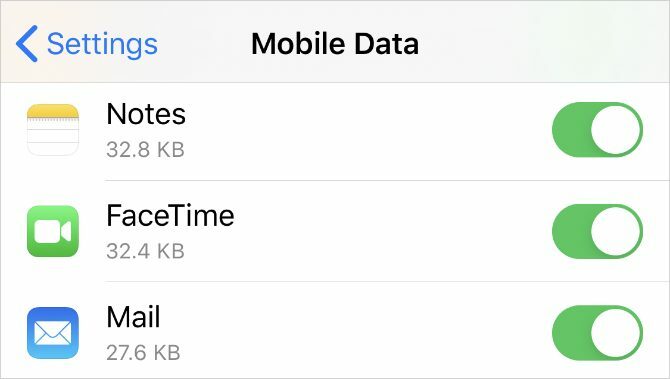
5. Zorg ervoor dat u de juiste contactgegevens gebruikt
Op je iPhone kun je je eigen FaceTime-contactgegevens bekijken door naar te gaan Instellingen> FaceTime> U kunt worden bereikt door FaceTime At. Vraag de persoon die u belt hetzelfde te doen om er zeker van te zijn dat u de juiste gegevens voor hen heeft.
Om deze details op een Mac te controleren, open je de FaceTime app en ga naar FaceTime> Voorkeuren in de menubalk. Vind uw contactgegevens in het midden van Voorkeuren.
6. Bevestig dat uw apparaat werkt met Group FaceTime
Je kunt het misschien niet krijgen Groepeer FaceTime-chats FaceTime groeperen op uw Mac, iPhone of iPadHier leest u hoe u FaceTime op een iPhone, iPad, iPod Touch of Mac kunt groeperen. Plus, hoe FaceTime te repareren als het niet werkt! Lees verder om te werken als uw apparaat te oud is. Dit kan het geval zijn, zelfs als één-op-één FaceTime-gesprekken in orde zijn.
Voor Group FaceTime-chats heeft iedereen een van de volgende apparaten nodig met minimaal iOS 12.1.4:
- iPhone 6S of nieuwer
- iPad Pro, iPad Air 2, iPad mini 4, iPad (5e generatie) of hoger
- iPod touch (7e generatie)
- Elke Mac met macOS Mojave 10.14.3 of hoger
7. Beperk de mensen in de FaceTime-chat van uw groep
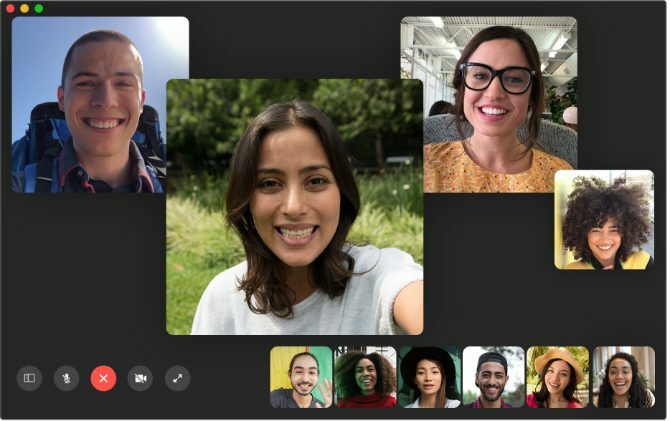
Met FaceTime kun je een groepschat starten met maximaal 32 personen tegelijk. Maar omdat er zoveel mensen zijn, is het moeilijk om te weten wie FaceTime-problemen veroorzaakt. Probeer een één-op-één-chat te starten en voeg vervolgens één voor één extra mensen toe om erachter te komen wanneer de problemen beginnen.
Als FaceTime met niemand verbinding maakt, moet er een probleem zijn met je apparaat of internetverbinding. Als FaceTime echter niet met één persoon in het bijzonder contact maakt, ligt het probleem waarschijnlijk aan hun einde.
8. Update de software op uw apparaat
FaceTime kan problemen opleveren als u niet de nieuwste software op uw iPhone, iPad of Mac gebruikt. Update uw apparaat naar de nieuwste OS-release om dit probleem op te lossen. Zorg er ook voor dat de persoon die je FaceTime probeert te gebruiken, ook zijn apparaat bijwerkt.
Ga op een iPhone of iPad naar Instellingen> Algemeen> Software-update.
Ga op een Mac naar Systeemvoorkeuren> Software-update.
9. Stel de datum en tijd automatisch in
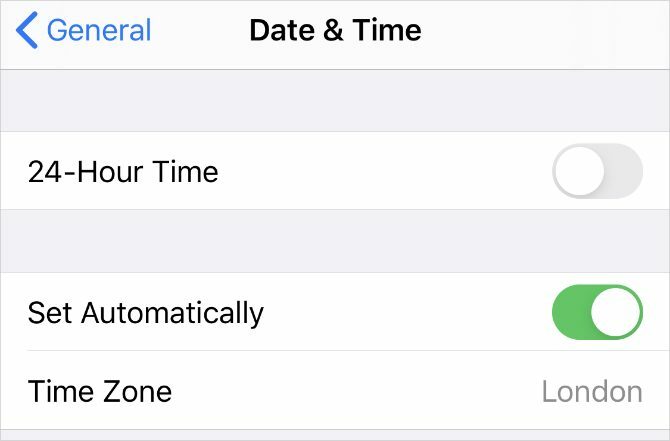
Apple stelt voor dat je de datum en tijd automatisch instelt als FaceTime blijft falen op je iPhone, iPad of Mac. De meesten van ons doen dit sowieso, maar je moet ervoor zorgen dat het is ingeschakeld in de instellingen op je apparaat.
Ga op een iPhone of iPad naar Instellingen> Algemeen> Datum en tijd en zorg ervoor Automatisch instellen is ingeschakeld.
Ga op een Mac naar Systeemvoorkeuren> Datum en tijd. Vink het vakje aan Stel datum en tijd automatisch in en selecteer uw tijdzone.
10. Schakel FaceTime tijdelijk uit in uw instellingen
Je kunt FaceTime in- en uitschakelen via de FaceTime-instellingen op je iPhone, iPad of Mac. Mogelijk moet u zich aanmelden bij uw Apple ID-account wanneer u het weer inschakelt.
Ga op een iPhone of iPad naar Instellingen> FaceTime. Gebruik de schakelaar bovenaan de pagina om te draaien FaceTime uit en tik er nogmaals op om het weer in te schakelen.
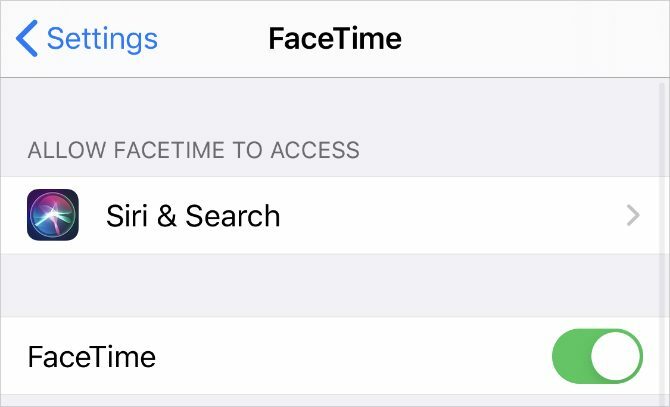
Open op een Mac de FaceTime app en ga naar FaceTime> Voorkeuren in de menubalk. Schakel de optie uit Schakel dit account in om FaceTime uit te schakelen. Vink vervolgens het vakje aan om het weer in te schakelen.
11. Meld u af bij FaceTime en meld u vervolgens opnieuw aan
Als FaceTime nog steeds niet werkt op je iPhone, iPad of Mac, log dan volledig uit en log opnieuw in. Zorg ervoor dat u de juiste Apple ID-gebruikersnaam en -wachtwoord gebruikt wanneer u weer inlogt.
Ga op een iPhone of iPad naar Instellingen> FaceTime. Tik op je Apple ID en kies ervoor Afmelden uit de pop-up die verschijnt. Tik na het uitloggen op Gebruik je Apple ID voor FaceTime en log in met uw Apple ID-gegevens.
Open op een Mac de FaceTime app en ga naar FaceTime> Voorkeuren in de menubalk. Klik Afmelden boven aan het venster en bevestig dat je dat wilt Afmelden. Nadat u zich hebt afgemeld, voert u uw Apple ID-gegevens in het hoofdvenster van FaceTime in om u opnieuw aan te melden.
12. Test de camera en microfoon op uw apparaat
Als mensen je niet kunnen zien of horen op FaceTime, is er mogelijk een probleem met de camera of microfoons op je apparaat. De eenvoudigste manier om dit te testen is door de te openen Camera app en neem een korte video van jezelf op terwijl je in de camera aan de voorkant praat. Gebruik op een Mac de Fotocabine app hiervoor.
Speel de video af om erachter te komen of er problemen zijn met de audio of video die je hebt opgenomen. Als dat zo is, zie hoe problemen met de iPhone-camera op te lossen iPhone-camera werkt niet? 7 Veelvoorkomende problemen en hoe deze op te lossenWerkt uw iPhone-camera niet? Bekijk onze tips over de meest voorkomende problemen met de iPhone-camera: zwarte schermen, gespiegelde afbeeldingen en meer. Lees verder eerste. In contact komen met Apple-ondersteuning om je camera of microfoon te repareren als die tips niet werken.
13. Zet uw camera en microfoon aan in FaceTime
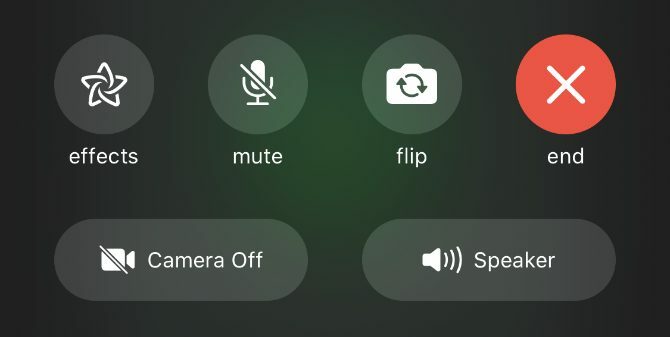
Als mensen je niet kunnen zien of horen in FaceTime, kan dat zijn omdat je je camera of microfoon hebt uitgeschakeld voor dat FaceTime-gesprek.
Laat tijdens een FaceTime-oproep meer bedieningselementen zien door omhoog te vegen op een iPhone of iPad of door met uw muis over het FaceTime-venster op een Mac te bewegen. Klik op de Camera en Microfoon pictogrammen om uw camera of microfoon tijdens het gesprek in en uit te schakelen.
14. Schakel FaceTime-inhoudsbeperkingen uit
Als de FaceTime-app volledig ontbreekt op je iPhone, iPad of Mac, heb je mogelijk beperkingen ingeschakeld. Mensen gebruiken deze instellingen meestal om te voorkomen dat jonge kinderen toegang krijgen tot bepaalde functies op een apparaat.
Ga op een iPhone of iPad naar Instellingen> Schermtijd> Inhouds- en privacybeperkingen. Ga in Toegestane apps en zorg ervoor FaceTime en Camera zijn beide ingeschakeld. Voer desgevraagd uw Screen Time-toegangscode in, die kan verschillen van uw standaard toegangscode.
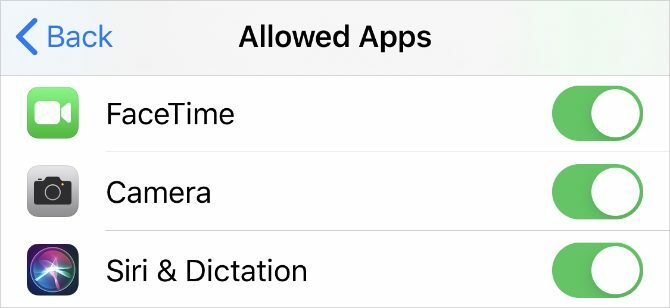
Ga op een Mac naar Systeemvoorkeuren> Schermtijden selecteer vervolgens Inhoud en privacy uit de zijbalk. Ga naar de Apps tabblad en vink de vakjes aan voor Camera en FaceTime. Voer desgevraagd uw wachtwoord voor Schermtijd in.
15. Schakel bepaalde poorten in uw firewall in
FaceTime kan blijven falen als de firewall van uw computer de benodigde verbindingen blokkeert. Dit kan gebeuren met firewalls van derden die niet zijn geconfigureerd om met FaceTime te werken. U kunt deze problemen oplossen zonder uw firewall uit te schakelen door bepaalde poorten te openen.
Neem contact op met degene die uw firewall heeft gemaakt om erachter te komen hoe u bepaalde poorten kunt deblokkeren. Kijk dan eens naar Apple's firewall-ondersteuningspagina om erachter te komen welke poorten je moet deblokkeren voor FaceTime.
Gebruik deze FaceTime-alternatieven als het nog steeds niet werkt
Je zou bijna elk FaceTime-probleem moeten kunnen oplossen met de bovenstaande tips voor het oplossen van problemen. Maar als ze niet hebben geholpen en FaceTime nog steeds niet werkt, kunt u in plaats daarvan altijd een alternatieve app gebruiken.
Er zijn genoeg van videoconferentie-apps De 10 beste apps om gratis groepsgesprekken te voerenHier zijn de beste gratis apps voor groepsvideogesprekken om met vrienden of zakelijke collega's te praten, zonder een cent te betalen! Lees verder te gebruiken in plaats van FaceTime. De meeste zijn gratis en bijna allemaal werken ze op meerdere platforms. Dat betekent dat u ook kunt beginnen met het toevoegen van Android- en Windows-gebruikers aan uw groepsgesprekken.
Dan schrijft zelfstudies en handleidingen voor probleemoplossing om mensen te helpen het meeste uit hun technologie te halen. Voordat hij schrijver werd, behaalde hij een BSc in geluidstechnologie, leidde hij reparaties bij een Apple Store en gaf hij zelfs Engels op een basisschool in China.
